Arétegek használata az Inkscape-ben lehetővé teszi, hogy tervezéseidet strukturált és szervezett módon hozd létre. A különböző vektorobjektumok, fényképek és szövegek használatával jelentősen növelheted projektjeid áttekinthetőségét. Ez az útmutató meg fogja mutatni neked, hogyan kezeld hatékonyan a rétegeket és optimálisan használd az összekeverési módokat az Inkscape-ben.
Lényeges felismerések
- Az objektumok kezelése rétegekkel megkönnyíti a munkát összetett tervezések esetén.
- Az objektumok áthelyezhetők és átrendezhetők a rétegeken belül.
- Az összekeverési módok és az átlátszóság beállítása lehetővé teszi kreatív hatások létrehozását.
- A rétegek zárolása védi a tervezéseidet az akaratlan módosításoktól.
Lépésről lépésre útmutató
Rétegek kezelése és szervezése
A rétegkezelő panel megnyitásához kattints az ehhez tartozó ikonra a felső menüsorban. Alapértelmezés szerint az 1. rétegen vagy, ami tartalmazza jelenleg a fényképedet. A réteg nevének dupla kattintásával átnevezheted. Így átlátható marad a tartalom.
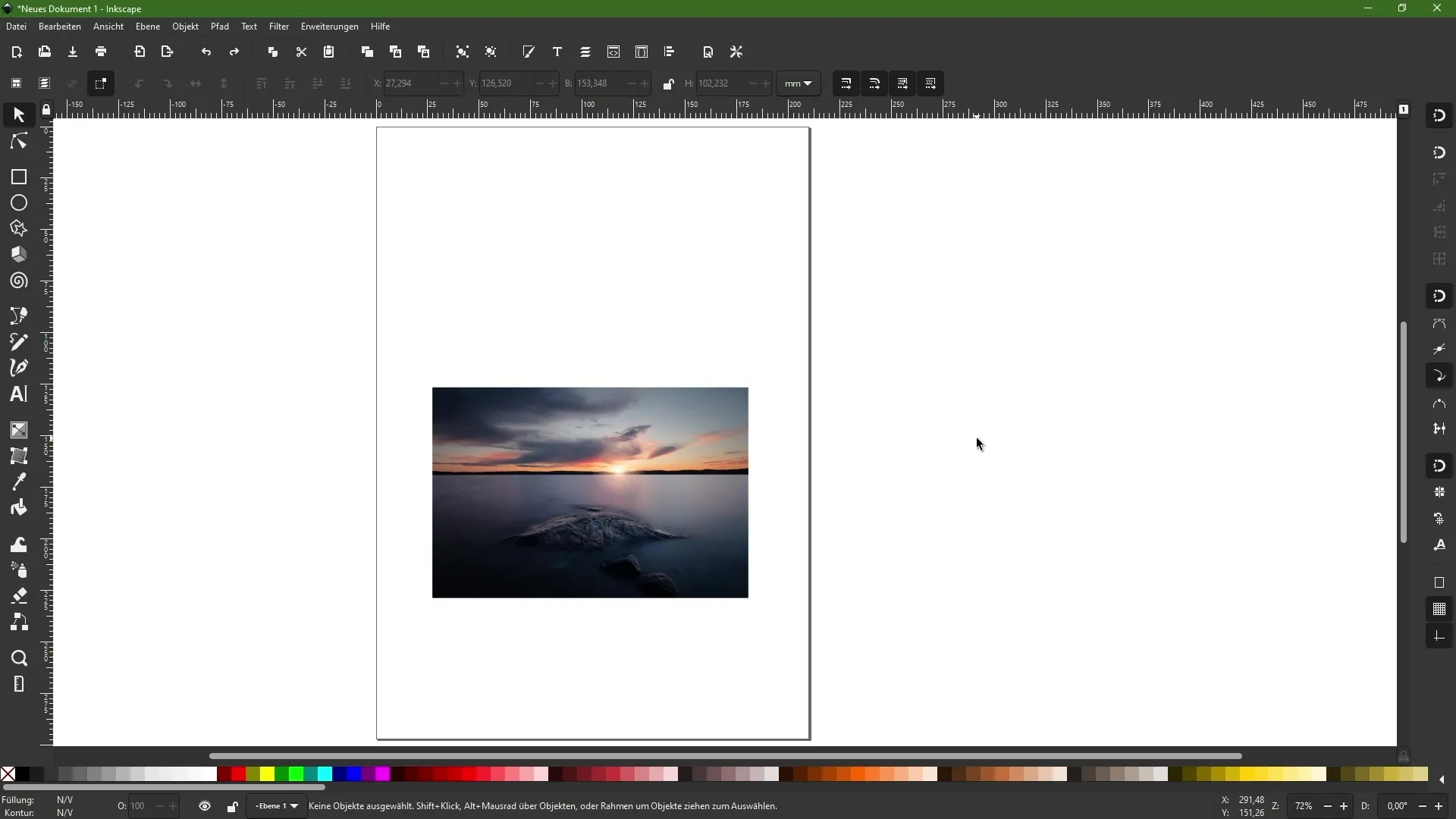
A Plusz ikonra kattintva bármikor hozzáadható egy új réteg. Nevezd el ezt a réteget közvetlenül, hogy egyértelművé tedd a funkcióját, és rendezd a rétegek sorrendjét húzással.
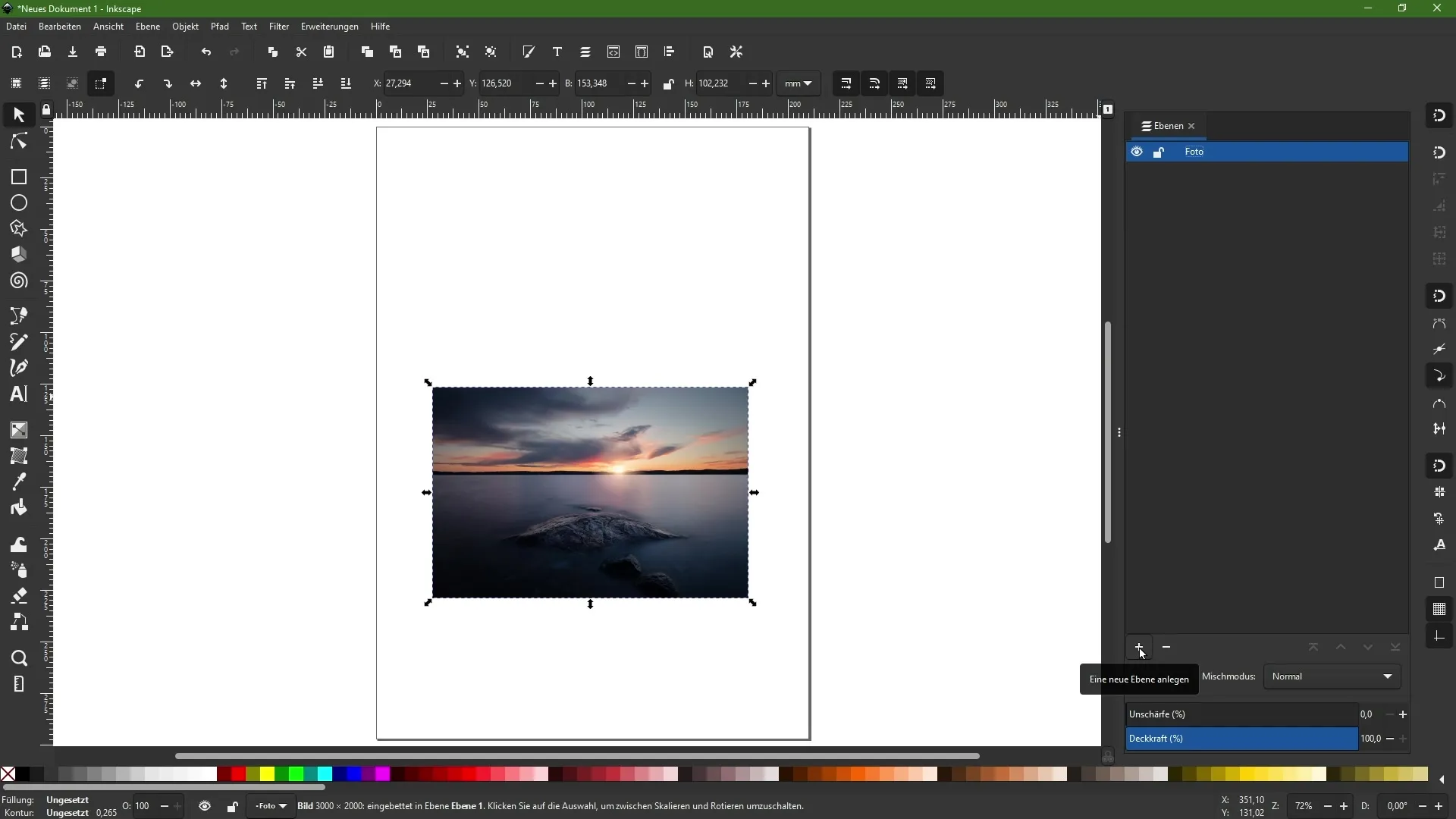
Az objektumok hierarchiájának érthetővé tétele érdekében húzz fel egy téglalapot, és például narancssárgára festsd. Ezután hozz létre egy másik téglalapot, és helyezd a már meglévő tetejére. Ez segít felismerni, hogy miként fekszenek egymásra az objektumok még egy rétegen belül is.
Ha egy kívánt objektumot kijelölsz, átrendezheted azonos rétegen belül. Az „Egy szinttel lejjebb mozgatása” funkcióval az objektumot hátrébb helyezheted az összes többi elem mögé. Ez hasznos lehet gyors módosítások elvégzéséhez.
Rétegek mozgatása és szervezése
A munkádat tovább szervezheted azáltal, hogy az alsórétegekre hasonlóan csoportokat hozol létre. Ha szeretnéd, hogy egy adott objektumot ne fedjenek le más elemek véletlenül, igazítsd az objektum rétegét ennek megfelelően.
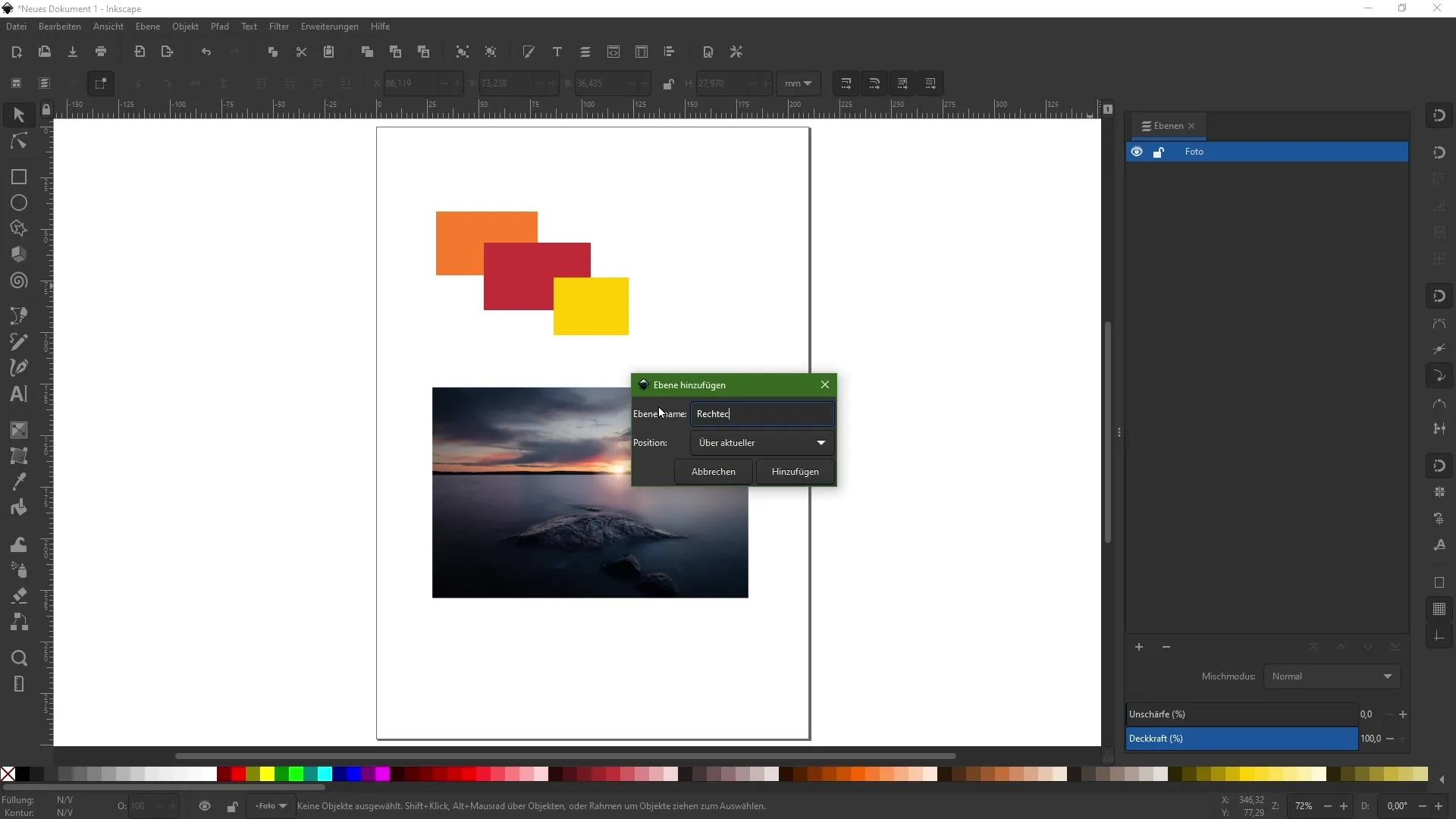
A téglalapok létrehozása után helyezd ezeket az újonnan létrehozott Téglalapok rétegébe. Jobb gombbal kattints az objektumokra, majd válaszd ki a „Mozgatás rétegre” lehetőséget. Ennek eredményeként nemcsak a vizuális szervezés javul, hanem a projektfájlok kezelhetősége is nő.
Mischmodik alkalmazása
A rétegek szervezése után lehet kísérletezni a Mischmodokkal. Válassz ki egy új téglalapot a fotórétegen, és változtasd meg a Mischmodust a „Betöltés és körvonal” palettán keresztül. Itt alkalmazhatod a különböző módokat, mint például a „Negativ szorzat” vagy a „Fényesebbít” az egyedi világító és árnyékos hatások létrehozásához a tervezésben.
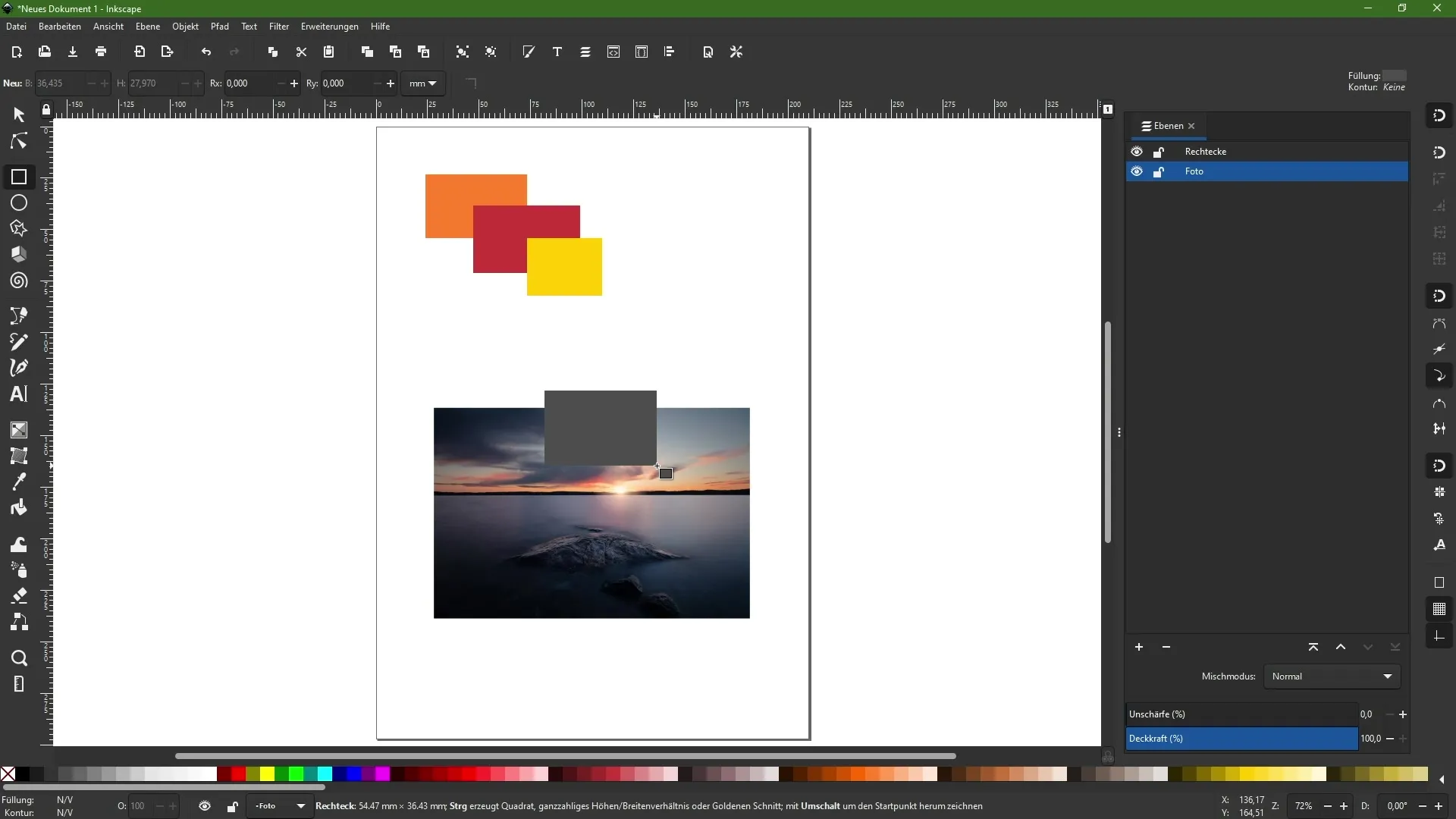
Próbáld ki megváltoztatni az összes réteg átlátszóságát. Látni fogod, hogy az alatta lévő objektumok áttetszenek, ami lehetővé teszi érdekes hatások létrehozását.
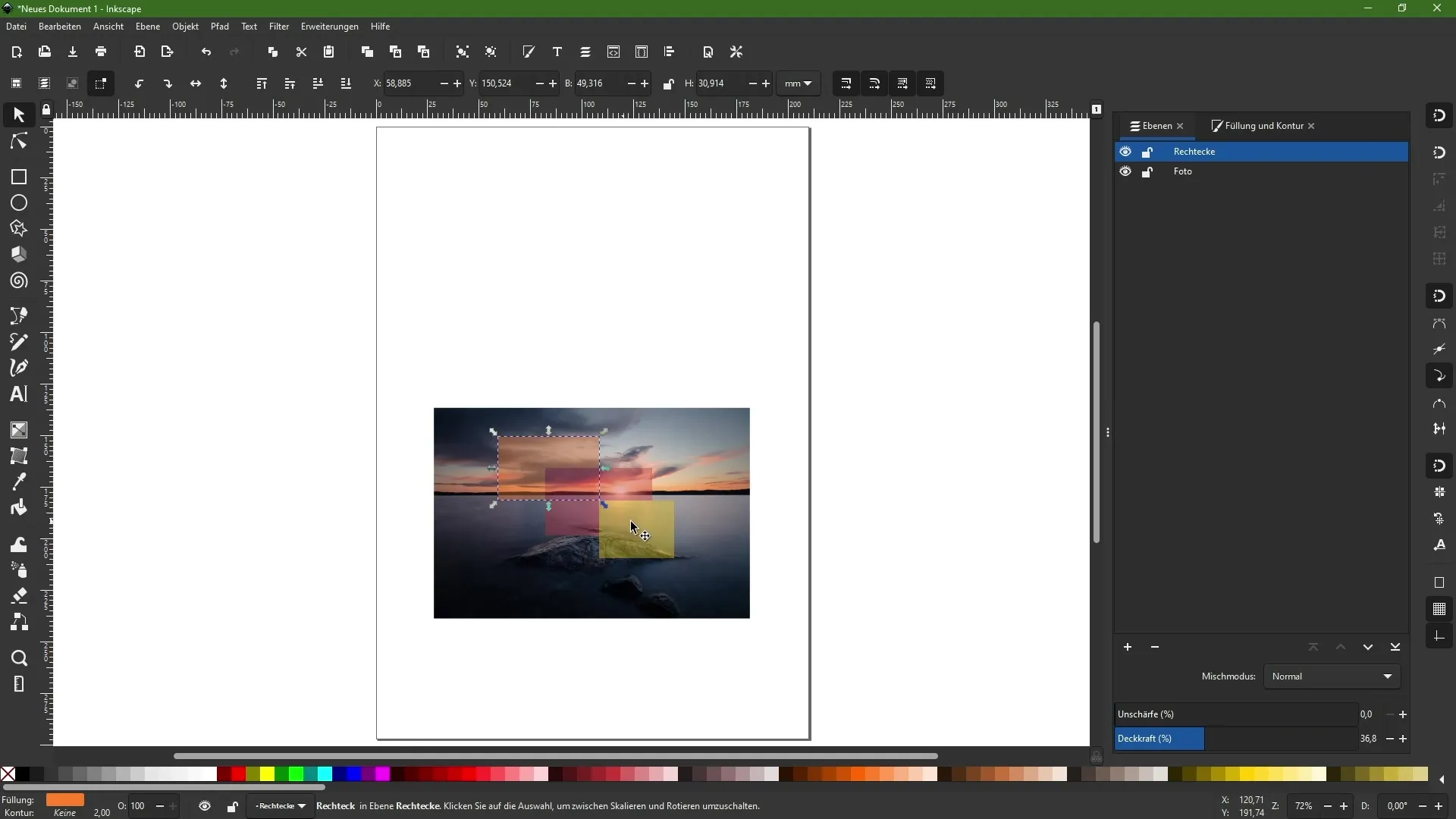
Ha a Mischmodokat az egész rétegen alkalmazod, az egész felületdesignra lesz hatással, nemcsak az egyedi objektumokra. Fontos tudni, hogy milyen eredményt szeretnél elérni.
Objektumok zárolása és áttekintés
Gyakran szeretnél dolgozni anélkül, hogy egyes rétegek véletlenül megváltoznának. Aktiváld a zárolási funkciót a Fotóréteghez. Ezzel biztosíthatod, hogy ez nem kerül véletlenül mozgatásra vagy szerkesztésre, miközben más elemeken dolgozol.
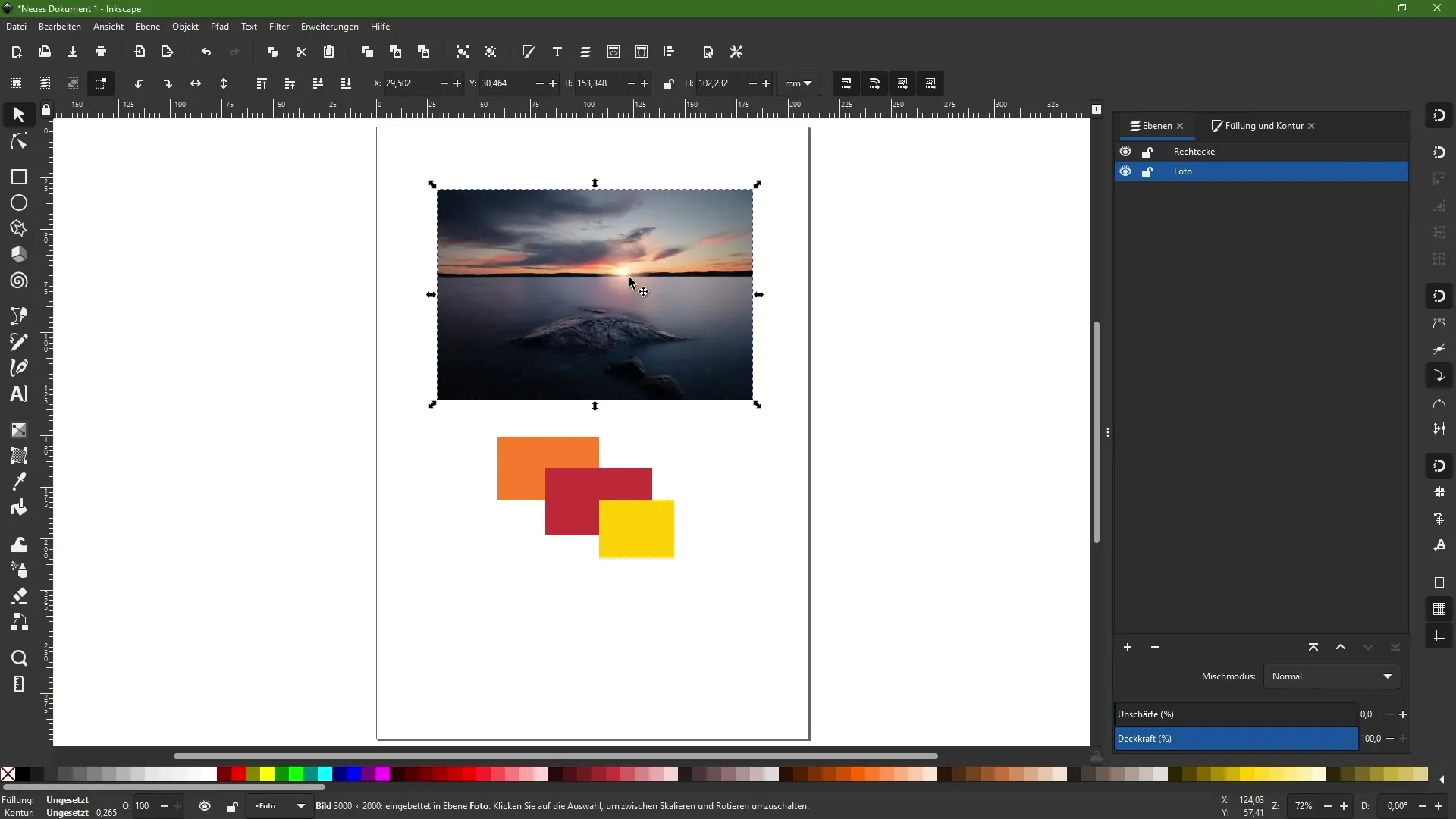
A beállítások módosítási funkciói mellett a rétegkezelő panelen a láthatóságot is vezérelheted a szem ikonok segítségével, ami segít a projekt áttekintésében.
Összefoglalás
A rétegek és Mischmodok használata az Inkscape-ben alapvető fontosságú része a tervezési folyamatnak. Akár összetett projekteket készítesz, akár egyszerű terveket tervezel, ezek az eszközök megfelelő alkalmazása növelni fogja hatékonyságodat és kreativitásodat.
Gyakran Ismételt Kérdések
Hogyan hozhatok létre egy új réteget az Inkscape-ben?Kattints a Plusz ikonra a Réteg panelen, hogy új réteget adj hozzá.
Hogyan lehet változtatni az objektumok hierarchiáját?Jelöld ki a kívánt objektumot és használd az „Egy szinttel feljebb/lejjebb mozgatás” ikont.
Mit jelentenek keverési módok és hogyan lehet őket használni?A keverési módok meghatározzák, hogyan interakcióba lépnek az objektumok egymással. Beállíthatod őket a „Kitöltés és Körvonal” palettán.
Hogyan zárolhatok egy réteget?Kattints a zár ikonra a megfelelő réteg mellett.
Lehetnek alrétegeim?Igen, csoportosíthatod a rétegeket alrétegek létrehozásához, és ezzel jobb szervezettséget érhetsz el.


